后期制作过程中最大的挑战之一是音频和视频轨道不同步。在 Adobe Premiere Pro 中,当处理多个片段或不同的音频录制,而这些音频与视频无法准确同步时,这个问题就变得尤为严重。
幸运的是,这里有个好消息:如果你理解 如何在 Premiere 中同步音频和视频 如果正确使用 Pro,您将节省时间和精力,并确保您的项目看起来和听起来都很专业,从程序中的手动和自动方法到解决可能遇到的最持久的同步问题的有用提示和步骤。
第 1 部分:了解如何在 Premiere 中使用合并剪辑方法同步音频和视频
合并剪辑 可以将视频片段和音频片段合并成一个合并片段,该片段将自动与两个组成部分同步。它们有一些共同点,例如,当外部音频与视频内置音频同步时,音频波形会同步,或者它可能根据时间码同步视频,有时甚至会根据两者的标记点进行同步。这样,所需的视频就可以与外部音频同步,而无需在整个视频中手动进行同步。了解如何使用第一种方法在 Premiere Pro 中同步音频和视频;
第1步去 工具 > 项目 窗口,您将在其中找到要合并的视频和音频。要合并选定的剪辑,请右键单击它们并选择“合并剪辑”。如果您愿意,可以重命名合并后的新剪辑。
第2步在里面 合并剪辑 对话框中,选择 轨道通道 根据您的输入量,通常 1取消选中“从 AV 剪辑中删除音频”复选框,以便删除所有摄像机音频并使用外部音频。现在,您可以选择 好的 创建新的剪辑,同时该剪辑将在不同的播放器中打开。
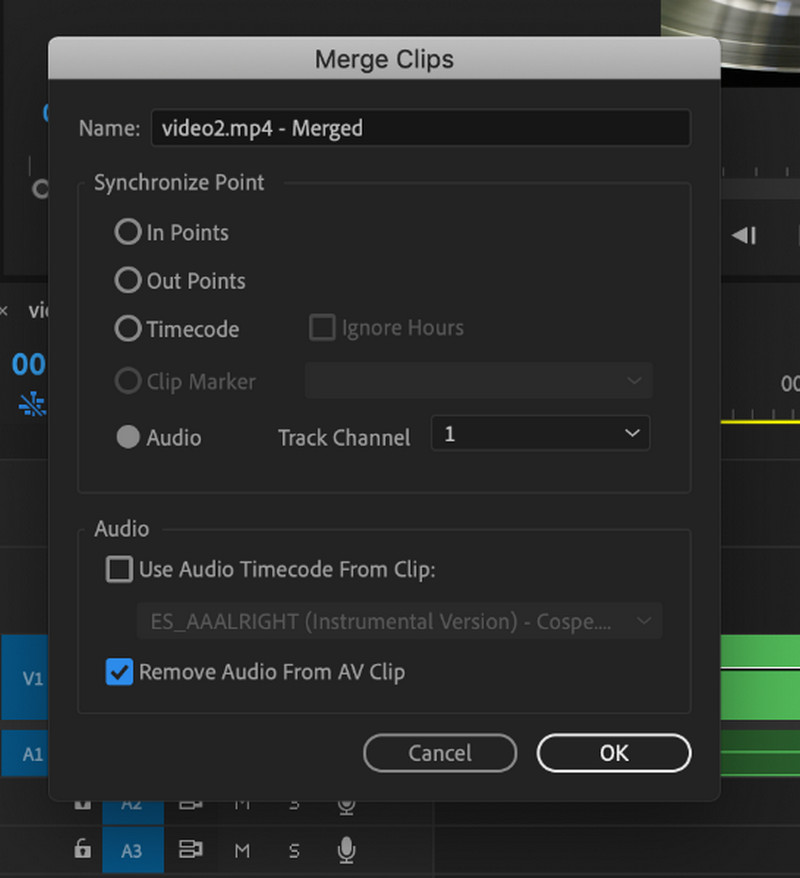
第 3 步在“项目”面板中,借助时间线选择新合并的剪辑。然后点击“修改”选项。子类型是 音频通道。将音频剪辑的数量从 2 减少到 1,确保只选择了一个通道。点击 好的 保存。
第四步将合并的片段从屏幕上的项目面板拖到时间线。此时,您可以像处理其他媒体一样对其进行更改、删除和裁剪。
第 2 部分:使用 Premiere 中的“同步”功能同步音频和视频
Adobe Premiere Pro 中的同步功能是一种将片段同步到序列中的技术,主要通过音频匹配,而无需创建新的片段。对于外部麦克风录制的语音转配音视频,此功能非常有用,因为这些视频与关键帧匹配的音频和视频并不完全相关,但需要完美匹配的片段片段。以下是 Premiere Pro 同步音频和视频的优化指南,帮助您了解如何使用此功能:
第1步要处理多个视频或音频文件,请将视频和音频文件拖放到时间线窗口的不同轨道上。确保视频和外部音频位于两个轨道上,并且参考音频清晰可辨。
第2步确保已选中要锁定的视频和音频。选择所需的数据部分,右键单击,然后选择 同步 从下拉列表中。
第 3 步在 同步剪辑 窗口,选择 声音的 将蓝色标记的起始位置与片段的相应波形匹配。选择包含参考音频的轨道,然后按下 好的 对齐剪辑。
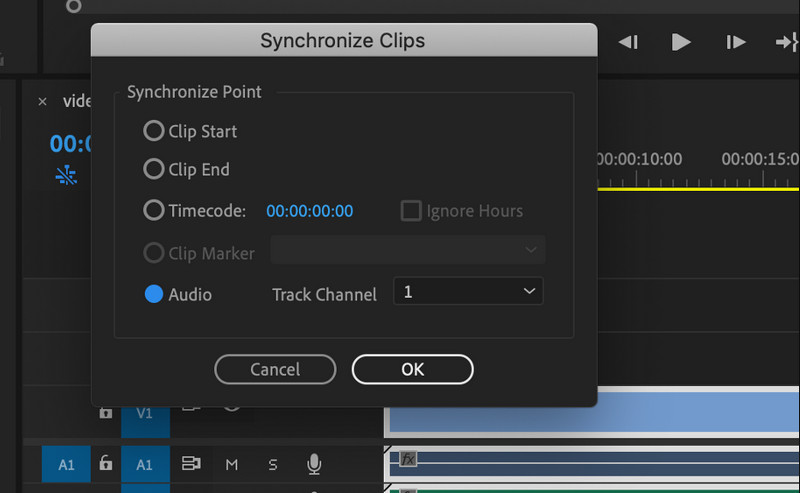
第四步完成捕捉后,请重复多次,确保同步完美。如果同步正确,请点击“AV 片段”,然后选择 取消链接 将视频从其参考音轨中移除。当视频中不再需要播放这些音轨时,请突出显示同步部分,然后右键单击 关联 视频和音频。
第 3 部分:如何在 Premiere 中手动同步音频和视频
如果自动版本效果不佳,我们建议您手动操作。以下是 Adobe Premiere Pro 同步音频和视频的步骤:
第1步将视频放在时间轴中,然后再次导入两个声音片段,每个音轨一个。
第2步浏览两个文件的音频通道;停下来寻找一个特定的声音,比如拍手声,它会在屏幕上出现峰值。同步两个片段,并通过选择两者并点击来标记峰值。 米.
第 3 步尝试将两个剪辑放置在时间线上同步标记定义的点上。检查剪辑,确保视频播放时音频正确。
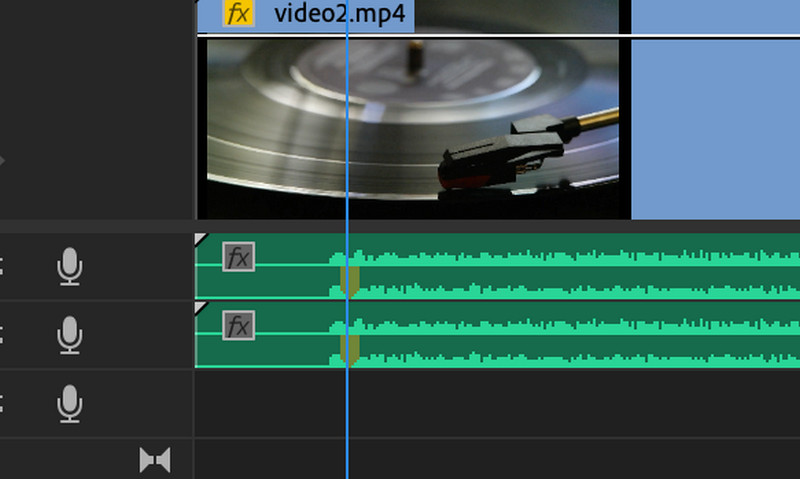
第四步同步后,转到 取消链接 在右键菜单中选择“取消链接”,并取消 AV 片段与参考音频的链接。接下来,移除参考音频,并排选中视频和相应的音频片段,然后在时间轴上右键点击片段进行链接。如果您尝试添加 MKV 文件(因为这是您想要同步的文件),并且一直显示 Premiere Pro 不支持 MKV,您将需要对该工具进行故障排除。
第 4 部分:同步音频和视频的最佳 Premiere 替代方案
正如你所见,Premiere Pro 可以将音频同步到视频,并且提供了三种同步方法,因此能够使用这种方法无疑是一大优势。然而,由于这款产品价格不菲,许多用户正在寻找替代方案来解决音频和视频不同步的问题。 AVAide 视频转换,同步问题可以用更便宜的方式解决,但效果与 Premiere Pro 相同。此外,如果您是初学者,不想深入了解 Adobe 工具的复杂功能,请使用我们下面提到的步骤;
第1步点击此处选择相应的下载按钮,即可在您的 Windows 或 Mac 上获取该应用程序。然后,将该程序安装到您的系统,并通过双击或立即启动来运行它。
第2步然后前往 更多工具 并从出现的选项中单击“音频”以打开应用程序的 音频同步 特征。

第 3 步接下来,点击 + 按钮,从屏幕上显示的文件夹导入未同步的文件。然后点击该按钮, 打开.

第四步向左或向右拖动滑块按钮来调整音频延迟并使其与视频匹配。

第 5 步如果您对结果满意,请点击 出口 挽救已修复的音频和视频不同步的问题。
在 Premiere 中同步音频和视频 可以参考我们这里提到的教程来完成。如果您觉得步骤可以更清晰,我们建议您使用其他方法来同步视频和音频,但效果仍然很棒。
您完整的视频工具箱,支持 350 多种格式的无损转换。



 安全下载
安全下载


